Perbaiki Pembaruan Warframe Gagal
Bermacam Macam / / February 14, 2022

Warframe adalah game penembak multipemain online yang paling disukai karena gratis dan mudah diakses. Anda dapat mengunduh game ini dari Steam secara gratis. Beberapa pembaruan dirilis secara berkala untuk mengimprovisasi permainan. Namun, beberapa konfigurasi jaringan yang buruk menyebabkan pembaruan Warframe gagal masalah. Jika Anda menghadapi kesulitan saat memperbarui game, artikel ini akan banyak membantu Anda. Kami membawa panduan sempurna yang akan membantu Anda memperbaiki masalah pembaruan Warframe yang gagal. Jadi, lanjutkan membaca!

Isi
- Cara Memperbaiki Pembaruan Warframe Gagal di Windows 10
- Metode 1: Beralih ke Koneksi Ethernet
- Metode 2: Mulai ulang PC
- Metode 3: Luncurkan Warframe sebagai Administrator
- Metode 4: Gunakan Koneksi VPN
- Metode 5: Verifikasi Cache Unduhan
- Metode 6: Atur Ulang Pengaturan Jaringan Lokal
- Metode 7: Izinkan Warframe di Windows Defender Firewall
- Metode 8: Nonaktifkan Windows Defender Firewall (Tidak Disarankan)
- Metode 9: Jalankan Pemindaian Malware
- Metode 10: Perbaiki Microsoft Visual C++ Redistributable
- Metode 11: Instal Ulang Paket Microsoft Visual C++ Redistributable
Cara Memperbaiki Pembaruan Warframe Gagal di Windows 10
Beberapa alasan memicu masalah ini. Mulai dari pengaturan internet hingga keberadaan malware, Anda mungkin mengalami masalah kapan saja. Baca bagian ini dengan cermat untuk mempelajari faktor-faktor yang menyebabkan kesalahan ini pada Windows 10.
- Paket Microsoft Visual C++ Redistributable yang Rusak: Paket Microsoft Visual C++ Redistributable yang salah dapat menyebabkan masalah dengan pembaruan. Jika Anda menghadapi konflik selama penginstalan paket ini, batalkan proses dan mulai ulang lagi. Juga, jika Anda salah menginstal paket, perbaiki secara manual untuk menyelesaikan masalah.
- Pengaturan Internet yang Bertentangan: Pasokan internet yang memadai diperlukan tidak hanya untuk Warframe tetapi juga untuk semua game online. Anda akan sering terganggu selama permainan jika Anda tidak memiliki pasokan internet yang stabil. Jika Anda menggunakan jaringan Wi-Fi, pastikan jumlah pengguna yang terhubung dalam antrian karena pengguna terakhir tidak akan menerima suplai jaringan yang tepat. Jika Anda menggunakan koneksi Ethernet, pastikan apakah itu diaktifkan atau tidak. Anda disarankan untuk menggunakan koneksi kabel daripada jaringan nirkabel untuk layanan tanpa gangguan.
- Unduh Massal di Pengaturan Peluncur Warframe: Jika peluncur Warframe memiliki masalah dalam pengaturannya, Anda akan menghadapi masalah ini saat memperbarui. Ada opsi yang disebut Unduhan Massal di Pengaturannya, yang akan memperlancar proses pengunduhan untuk pembaruan dalam antrian. Fitur ini akan mempertimbangkan semua unduhan sebagai satu paket dan mengunduh semuanya bersama-sama. Jika Anda menonaktifkan fitur ini di Pengaturan Warframe, Anda dapat memperbaiki kesalahan ini.
- Instalasi DirectX yang rusak: DirectX adalah sekumpulan elemen Windows yang secara langsung menautkan perangkat lunak/game Anda ke perangkat keras video dan audio Anda. Warframe menggunakan DirectX untuk meningkatkan pengalaman multimedia. Jika Anda memiliki file instalasi yang rusak atau beberapa file hilang selama proses, Anda mungkin tidak memperbarui game dengan mudah. Ini menyebabkan masalah saat memperbarui Warframe, dan untuk mengatasinya, instal versi terbaru DirectX di sistem Anda.
- Cache Game Rusak: Game cache-menyimpan memori sementara game untuk akses yang lebih cepat saat Anda meluncurkannya di lain waktu. Kemudian, cache game dapat menumpuk di sistem Anda dari waktu ke waktu, menyebabkan masalah. Cache game yang rusak dapat dibersihkan secara manual seperti yang diinstruksikan dalam metode yang dibahas di bawah ini.
- Kehadiran Program Berbahaya: Malware atau program jahat selalu menjadi ancaman bagi sistem Anda, mengganggu fungsi rutin normal. Jika menurut Anda kesalahan pembaruan dengan Warframe ini disebabkan oleh program jahat, jalankan pemindaian antivirus untuk mengonfirmasinya. Hapus program dari sistem Anda sepenuhnya dan periksa apakah Anda telah memperbaiki masalah.
- Windows Defender Firewall Memblokir Warframe: Judulnya cukup menjelaskan! Windows Defender Firewall adalah suite keamanan yang akan memblokir situs web, game, program, atau aplikasi agar tidak dibuka, menganggapnya sebagai ancaman. Untuk memperbaikinya, nonaktifkan sementara, yang tidak disarankan, atau daftar putih game di Windows Defender Firewall.
- Aplikasi yang Mengkonsumsi CPU Tinggi Berjalan di Latar Belakang: Jika ada terlalu banyak aplikasi yang berjalan di latar belakang selama pembaruan atau jika Anda menggunakan program yang menghabiskan banyak sumber daya seperti Netflix atau Twitch selama pembaruan, Anda akan menghadapi masalah. Tutup aplikasi yang berjalan di latar belakang dan coba perbarui game lagi.
- Driver Jaringan yang Bertentangan: Di sini, dua kasus memicu kesalahan ini. Pertama, jika driver jaringan Anda kedaluwarsa, driver lama tidak akan kompatibel dengan versi game terbaru, yang menyebabkan masalah. Jadi, perbarui driver jaringan Anda ke versi terbarunya. Kedua, jika Anda menghadapi masalah pembaruan setelah memperbarui driver jaringan, ini berarti versi terbaru dari driver tidak kompatibel dengan permainan. Jadi, dalam hal ini, putar kembali driver ke versi sebelumnya.
- OS Windows usang: Beberapa versi terbaru dari game online dapat berjalan dengan lancar hanya jika Anda memiliki OS Windows terbaru. Jika Anda tidak memiliki fitur ini, Anda tidak dapat memperbarui game dengan mudah karena menyebabkan beberapa masalah yang saling bertentangan. Perbarui Sistem Operasi dan periksa apakah masalah telah teratasi.
Bagian ini telah menyusun daftar metode untuk memperbaiki masalah pembaruan. Tiga metode pertama adalah langkah pemecahan masalah sederhana yang akan membantu Anda memperbaiki masalah dalam beberapa langkah. Jika Anda tidak mendapatkan perbaikan apa pun dengan mengikuti metode sederhana ini, lanjutkan menerapkan metode pemecahan masalah utama.
Metode 1: Beralih ke Koneksi Ethernet
Pastikan koneksi internet Anda stabil atau tidak. Ketika konektivitas internet tidak optimal, koneksi terputus lebih sering, yang menyebabkan proses pembaruan tidak lengkap. Ikuti petunjuk yang diberikan untuk memperbaiki koneksi internet Anda.
- Anda dapat menjalankan tes kecepatan ke mengetahui tingkat optimal kecepatan jaringan.
- Anda juga bisa lebih suka paket internet baru yang lebih cepat dan membelinya dari penyedia jaringan Anda.
- Terkadang, koneksi jaringan nirkabel tidak cukup untuk memenuhi persyaratan game. Pada kasus ini, beralih ke koneksi Ethernet mungkin memberi Anda perbaikan untuk masalah server, dan memperbarui masalah.

Metode 2: Mulai ulang PC
Sebelum mencoba metode lainnya, Anda disarankan untuk me-reboot sistem Anda. Dalam kebanyakan kasus, restart sederhana akan memperbaiki masalah tanpa tata letak yang menantang. Jadi, cobalah untuk me-reboot sistem Anda. Untuk itu -
1. Navigasikan ke Desktop dengan menekan Menangkan + D kunci serentak.
2. Sekarang, tekan Tombol Alt + F4 bersama. Kamu akan lihat Matikan Windows jendela pop-up seperti yang ditunjukkan di bawah ini.
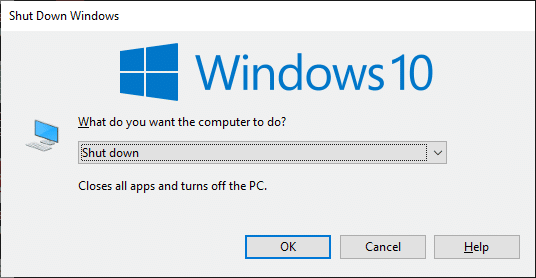
3. Sekarang, klik pada kotak drop-down dan pilih Mengulang kembali pilihan.
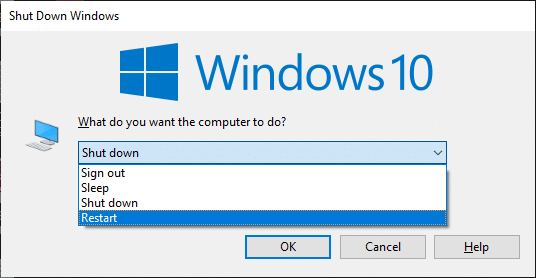
4. Akhirnya, tekan Memasuki atau klik Oke untuk me-reboot sistem Anda.
Baca juga:Cara Memperbaiki Crash Skyrim ke Desktop
Metode 3: Luncurkan Warframe sebagai Administrator
Anda memerlukan hak administratif untuk mengakses beberapa file dan layanan di Warframe. Jika Anda tidak memiliki hak administratif yang diperlukan, Anda mungkin mengalami kesalahan pembaruan Warframe. Namun, beberapa pengguna telah menyarankan bahwa masalah dapat diselesaikan saat menjalankan program sebagai administrator.
1. Klik kanan pada Pintasan kerangka perang di desktop atau navigasikan direktori instalasi dan klik kanan padanya.
2. Sekarang, klik Properti.
3. Di jendela Properties, alihkan ke Kesesuaian tab.
4. Sekarang, centang kotaknya Jalankan program ini sebagai administrator.

5. Terakhir, klik Terapkan > Oke untuk menyimpan perubahan.
Sekarang, luncurkan kembali program untuk melihat apakah masalah telah diperbaiki sekarang.
Metode 4: Gunakan Koneksi VPN
Jika masalah Anda tidak diperbaiki dengan mengikuti metode yang dibahas di atas, ada beberapa kemungkinan bahwa Anda mungkin memiliki masalah konektivitas dengan jaringan Anda. Server game dan Penyedia Layanan Internet mungkin mengalami konflik selama transmisi, dan dengan demikian jika Anda menggunakan a Jaringan Pribadi Virtual, Anda dapat memperbaiki masalah. Banyak VPN menawarkan versi percobaan sebelum Anda mengunduhnya. Karenanya, gunakan dan unduh pembaruan jika memungkinkan. Ikuti langkah-langkah yang diberikan untuk menghubungkan VPN di Windows 10.
1. tekan Tombol Windows + I bersama-sama untuk meluncurkan Pengaturan.
2. Pilih Jaringan & internet, seperti yang ditunjukkan.

3. Klik VPN di panel kiri dan kemudian, klik Menghubung tombol yang sesuai dengan Anda klien VPN.

Baca juga:3 Cara Memperkecil di Minecraft
Metode 5: Verifikasi Cache Unduhan
Sekarang, jika Anda memiliki cache unduhan yang rusak di gim Anda, Anda akan menghadapi kesalahan saat memperbarui Warframe. Sekarang, untuk memperbaiki masalah, ikuti langkah-langkah yang disebutkan di bawah ini untuk memverifikasi cache unduhan seperti yang ditunjukkan di bawah ini.
1. Meluncurkan kerangka perang dan klik pada Pengaturan ikon di sudut kanan atas seperti yang ditunjukkan di bawah ini.

2. Sekarang, klik opsi Memeriksa di bawah Unduh Cache dan klik Oke. Lihat gambar.
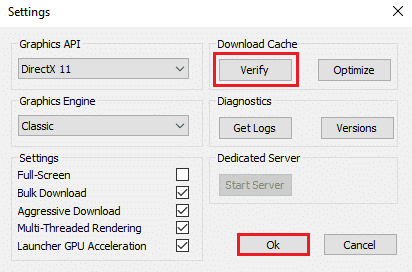
3. Sekarang, konfirmasi prompt, Verifikasi Data permainan? Peringatan: mungkin perlu waktu cukup lama untuk menyelesaikannya dengan mengklik Oke. Lihat gambar.

Sekarang, tunggu prosesnya selesai dan periksa apakah masalahnya sudah teratasi.
Metode 6: Atur Ulang Pengaturan Jaringan Lokal
Beberapa masalah konektivitas jaringan dapat menyebabkan masalah seperti itu juga, dan Anda dapat memperbaikinya dengan mengatur ulang pengaturan jaringan lokal seperti yang dibahas di bawah ini.
1. Membuka Panel kendali dengan mengetiknya di menu pencarian.

2. Sekarang, atur Dilihat oleh pilihan untuk Kategori dan pilih Jaringan dan Internet tautan seperti yang ditunjukkan di bawah ini.

3. Di sini, klik pilihan internet seperti yang ditunjukkan di bawah ini.
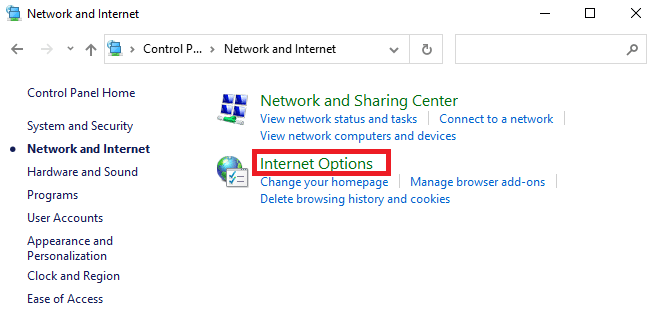
4. Sekarang, di jendela Internet Properties, alihkan ke koneksi tab dan pilih pengaturan LAN seperti yang ditunjukkan di bawah ini.

5. Di sini, centang kotak Secara otomatis mendeteksi pengaturan dan memastikan Gunakan server proxy untuk LAN Anda kotak tidak dicentang (kecuali jika Anda membutuhkannya).
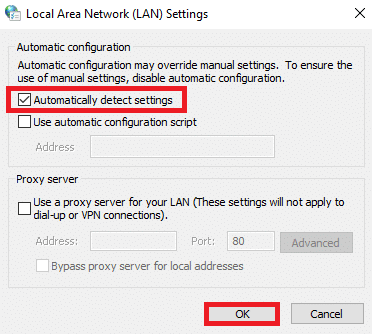
6. Terakhir, klik Oke untuk menyimpan perubahan dan memeriksa apakah masalah telah teratasi.
Baca juga:Cara Memperbaiki Overwatch Crashing
Metode 7: Izinkan Warframe di Windows Defender Firewall
Windows Defender Firewall dapat memblokir proses pengunduhan Warframe yang dapat mengakibatkan kesalahan pembaruan Warframe yang gagal. Jadi, ikuti langkah-langkah ini untuk mengizinkan Warframe di Windows Defender Firewall.
1. tekan kunci jendela, Tipe Panel kendali dalam Bilah Pencarian Windows, dan klik Membuka.

2. Di sini, atur Lihat oleh: > Ikon besar dan klik Firewall Pembela Windows untuk melanjutkan.

3. Selanjutnya, klik Izinkan aplikasi atau fitur melalui Windows Defender Firewall.

4A. Cari dan izinkan kerangka perang melalui Firewall dengan mencentang kotak bertanda Pribadi dan Publik.
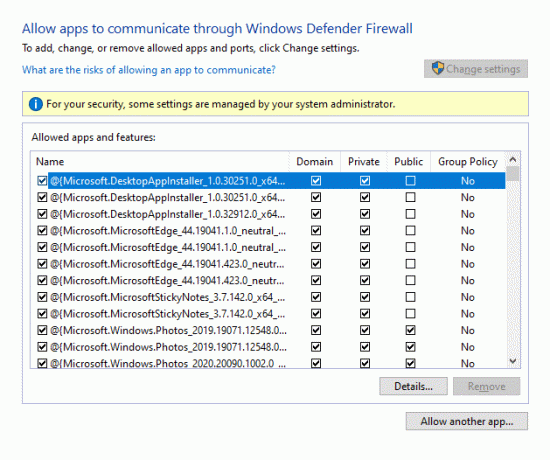
4B. Atau, Anda dapat mengklik Ubah pengaturan, kemudian Izinkan aplikasi lain… tombol untuk menelusuri dan menambahkan kerangka perang aplikasi ke daftar. Kemudian, centang kotak yang sesuai dengannya.
5. Terakhir, klik Oke untuk menyimpan perubahan.
Metode 8: Nonaktifkan Windows Defender Firewall (Tidak Disarankan)
Beberapa pengguna melaporkan bahwa kesalahan pembaruan hilang ketika Windows Defender Firewall dimatikan. Ikuti langkah-langkah ini untuk menonaktifkannya untuk memperbaiki kesalahan pembaruan Warframe yang gagal.
Catatan: Menonaktifkan firewall membuat sistem Anda lebih rentan terhadap serangan malware atau virus. Karenanya, jika Anda memilih untuk melakukannya, pastikan untuk mengaktifkannya segera setelah memperbaiki masalah.
1. Meluncurkan Panel kendali seperti yang diinstruksikan di atas dan pilih Sistem dan keamanan.

2. Sekarang, klik Firewall Pembela Windows, seperti yang ditunjukkan di sini.
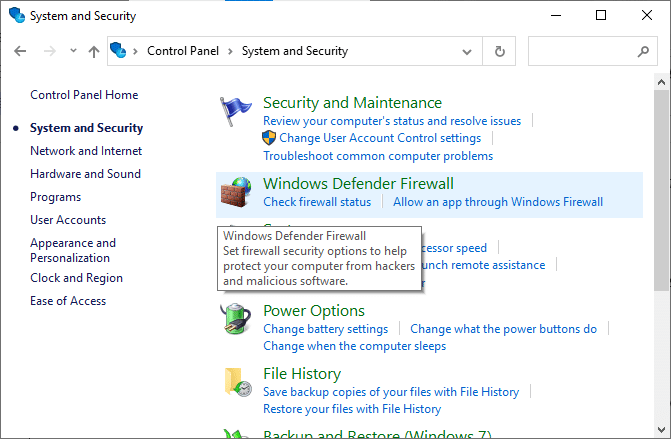
3. Pilih Aktifkan atau nonaktifkan Windows Defender Firewall pilihan dari menu kiri. Lihat gambar di bawah.
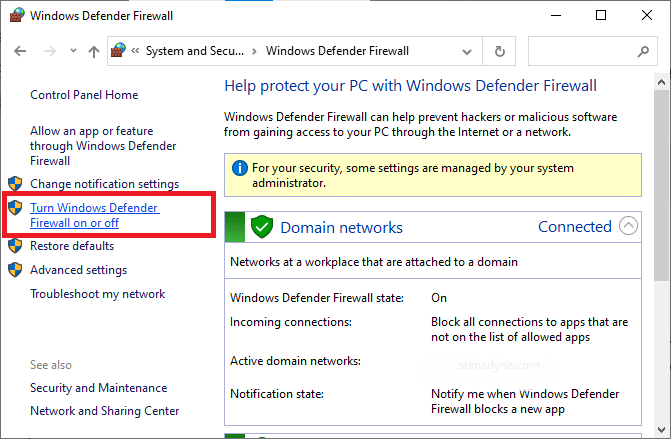
4. Sekarang, centang kotak di sebelah Matikan Windows Defender Firewall (tidak disarankan) pilihan dimanapun tersedia di layar ini. Lihat gambar yang diberikan.

5. Menyalakan ulang sistem Anda. Periksa apakah masalah sudah diperbaiki sekarang.
Baca juga:Cara Memperbarui Perselisihan
Metode 9: Jalankan Pemindaian Malware
Pembela Windows mungkin tidak mengenali ancaman ketika virus atau malware menggunakan file warframe.exe. Dengan demikian, peretas dapat dengan mudah menyusup ke sistem Anda. Beberapa perangkat lunak berbahaya, seperti worm, bug, bot, adware, dll., juga dapat menyebabkan masalah ini. Karena mereka dimaksudkan untuk merusak sistem pengguna, mencuri data pribadi, atau memata-matai sistem tanpa memberi tahu pengguna tentang hal itu.
Catatan: Disarankan untuk tidak membuka email yang mencurigakan atau mengklik tautan di bawah ancaman untuk menghindari masalah seperti itu.
Namun, Anda dapat mengidentifikasi apakah sistem Anda berada di bawah ancaman berbahaya melalui perilaku yang tidak biasa dari Sistem Operasi Anda.
- Anda akan melihat beberapa akses tidak sah.
- Sistem Anda akan lebih sering crash.
Berikut adalah langkah-langkah untuk menjalankan pemindaian malware untuk memperbaiki kesalahan pembaruan Warframe yang gagal.
1. Memukul Tombol Windows + I secara bersamaan untuk meluncurkan Pengaturan.
2. Di sini, klik Pembaruan & Keamanan pengaturan seperti yang ditunjukkan.

3. Pergi ke Keamanan Windows di panel kiri.

4. Klik pada Perlindungan virus & ancaman pilihan di panel kanan.

5. Klik pada Scan cepat tombol untuk mencari malware.

6A. Setelah pemindaian selesai, semua ancaman akan ditampilkan. Klik Mulai Tindakan di bawah Ancaman saat ini.

6B. Jika tidak ada ancaman di perangkat Anda, perangkat akan menampilkan Tidak ada ancaman saat ini peringatan.

Metode 10: Perbaiki Microsoft Visual C++ Redistributable
Seperti yang telah dibahas, jika Anda memiliki paket Microsoft Visual C++ Redistributable yang rusak, Anda mungkin menghadapi masalah pembaruan Warframe yang gagal dan untuk memperbaikinya, perbaiki dengan mengikuti langkah-langkah seperti yang dibahas di bawah ini.
1. tekan terus Tombol Windows + R bersama-sama dan ketik appwiz.cpl seperti yang ditunjukkan di bawah ini.

2. Sekarang, klik Oke dan pilih Paket Microsoft Visual C++ Redistributable.
Catatan: Di artikel ini, langkah-langkah untuk memperbaiki satu paket ditunjukkan. Ulangi langkah-langkah untuk memperbaiki semua paket.
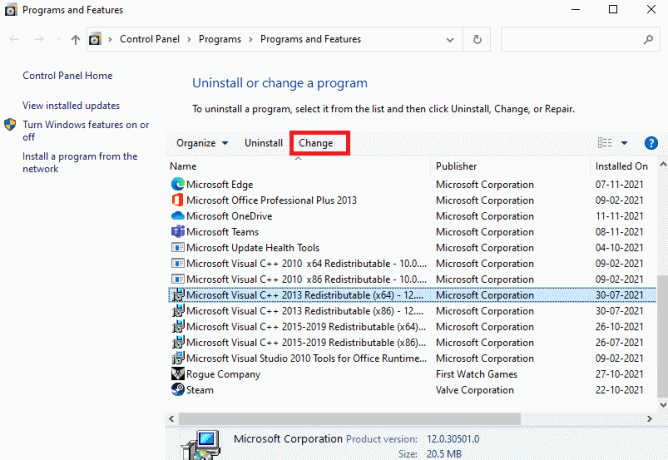
3. Di sini, klik pada Memperbaiki pilihan dan ikuti petunjuk di layar untuk menyelesaikan proses.

4. Terakhir, periksa apakah Anda telah memperbaiki masalah tersebut.
Baca juga:Perbaiki Kesalahan Akses Tidak Valid ke Lokasi Memori di Valorant
Metode 11: Instal Ulang Paket Microsoft Visual C++ Redistributable
Anda akan memperbaiki masalah kegagalan pembaruan saat Anda memperbaiki Microsoft Visual C++ Redistributable Packages. Namun, jika Anda tidak mendapatkan perbaikan apa pun, instal ulang paket seperti yang dibahas di bawah ini untuk memperbaiki masalah pembaruan Warframe yang gagal.
1. Sekali lagi, tekan dan tahan Tombol Windows + R bersama-sama dan ketik appwiz.cpl seperti yang ditunjukkan di bawah ini.

2. Sekarang, klik Oke dan pilih Paket Microsoft Visual C++ Redistributable.
Catatan: Di artikel ini, langkah-langkah untuk menginstal ulang satu paket ditunjukkan. Ulangi langkah-langkah untuk memperbaiki semua paket.
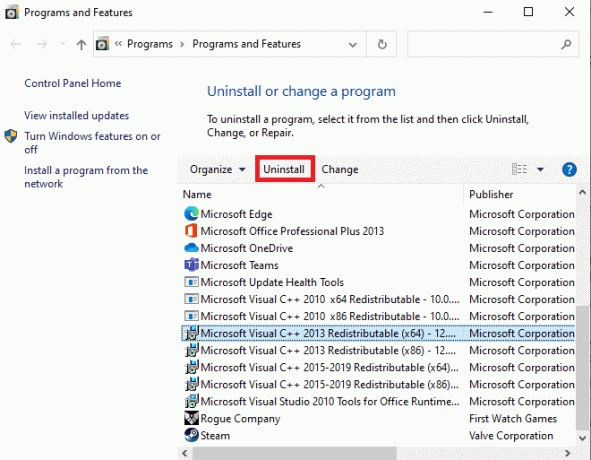
3. Di sini, klik Copot pemasangan pilihan dan ikuti petunjuk di layar untuk menyelesaikan proses.
4. Sekarang, unduh Microsoft Visual C++ Dapat Didistribusikan Kembali dari situs resmi dan menginstalnya.

Terakhir, periksa apakah Anda telah memperbaiki masalah tersebut.
Berikut adalah beberapa perbaikan tambahan yang akan membantu Anda memperbaiki masalah pembaruan ketika semua metode lain tidak. Ikuti mereka dan periksa apakah Anda telah memperbaiki masalahnya.
Direkomendasikan:
- Di mana Rekaman Microsoft Teams Disimpan?
- Perbaiki Penggunaan Disk Tinggi Ntoskrnl.exe
- Cara Memetakan Pengontrol ke Keyboard
- Cara Menonton Joker yang Tidak Praktis di Netflix
Kami harap panduan ini bermanfaat, dan Anda dapat memperbaikinya Pembaruan warframe gagal kesalahan di Windows 10. Beri tahu kami metode mana yang paling cocok untuk Anda. Juga, jika Anda memiliki pertanyaan/saran tentang artikel ini, silakan tinggalkan di bagian komentar.



